Создание фактурного ретро эффекта для фотографий.
Стиль Винтаж становится всё более популярным, и художники всё больше
экспериментируют с эффектом старины и созданием повреждений. В этом
уроке мы поработаем с микшированием каналов, режимами наложения и
непрозрачностью, чтобы создать винтажную текстуру на изображении,
которая будет выглядеть зернистой после печати.
Конечный результат:
 l l
Шаг 1
Откройте фотографию в Фотошоп. Создайте корректирующий слой Микширование каналов
(Channel Mixer) через иконку чёрно-белого круга в нижней части палитры
слоёв. Выберите красный канал и настройте для него цвета так:
Красный (Red): 0
Зелёный (Green): 100
Синий (Blue): 0

Шаг 2
В окне той же коррекции выберите синий канал и установите те же цветовые значения. Изображение должно стать монохромным.

Шаг 3
Понизьте Непрозрачность (Opacity) корректирующего слоя до 65%.

Шаг 4
Теперь нам понадобится текстура. Я использую старый холст, покрытый
пятнами. Он поможет создать зернистость на фотографии. Откройте текстуру
в Фотошоп и обесцветьте её (Изображение > Коррекции > Обесцветить) (Image > Adjustments > Desaturate).

Шаг 5
Создайте корректирующий слой Карта градиента (Gradient
Map). Используйте стандартный чёрно-белый градиент. Создайте несколько
копий этого слоя (Ctrl + J), чтобы повысить контрастность текстуры.
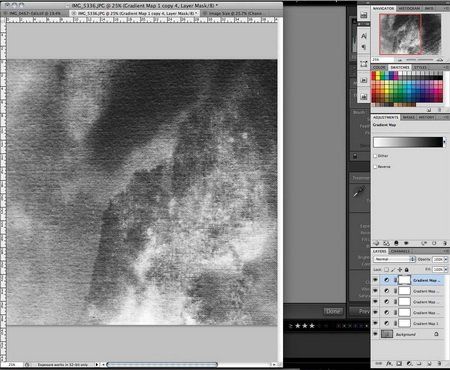
Шаг 6
Выберите все корректирующие слои градиента и слой с текстурой. Нажмите Ctrl + E, чтобы объединить их в один слой. Инструментом Перемещение (Move Tool) (V) перенесите текстуру в наш первый документ. Инструментом Свободное трансформирование (Ctrl + T) растяните текстуру на весь холст. (Move Tool) (V) перенесите текстуру в наш первый документ. Инструментом Свободное трансформирование (Ctrl + T) растяните текстуру на весь холст.
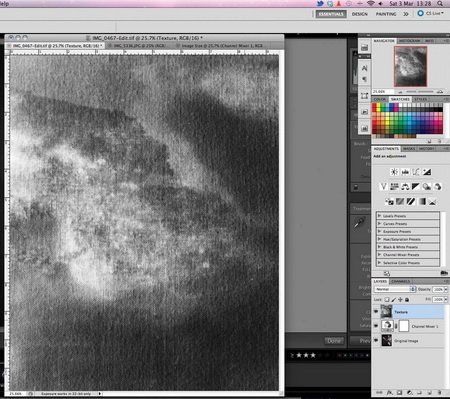
Шаг 7
Установите Непрозрачность (Opacity) для слоя с текстурой между 10% и 25%. Я использовал 18% непрозрачность.

Шаг 8
Поэкспериментируйте с режимами наложения и выберите наиболее понравившийся. Я использовал режим Осветление (Screen). Он больше всего подошёл для моей текстуры, так как вернул коже яркость.
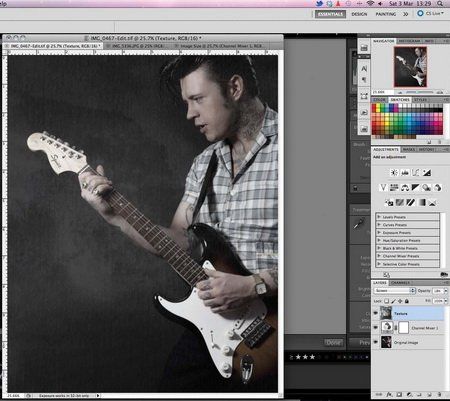
Конечный результат:

Автор: Tigz Rice
Переводчик: Хегай Глеб
Источник
|